Python打包exe文件一步步图解明了简单
兄弟们,我来了!!!
实在是太忙了,没得时间更新,昨天下午这篇还是上周的草稿,太难了~
当然,顺便再给它换个图标。

首先把你的代码准备好,尽量不要中文路径,容易报错。
这个是要用的模块
Pyinstaller
它不是Python默认有的模块,所以需要我们安装一下,直接 pip install Pyinstaller
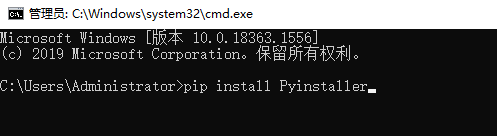
不会安装模块的小伙伴参考:如何安装python模块, python模块安装失败的原因以及解决办法,看这样就安装好了。
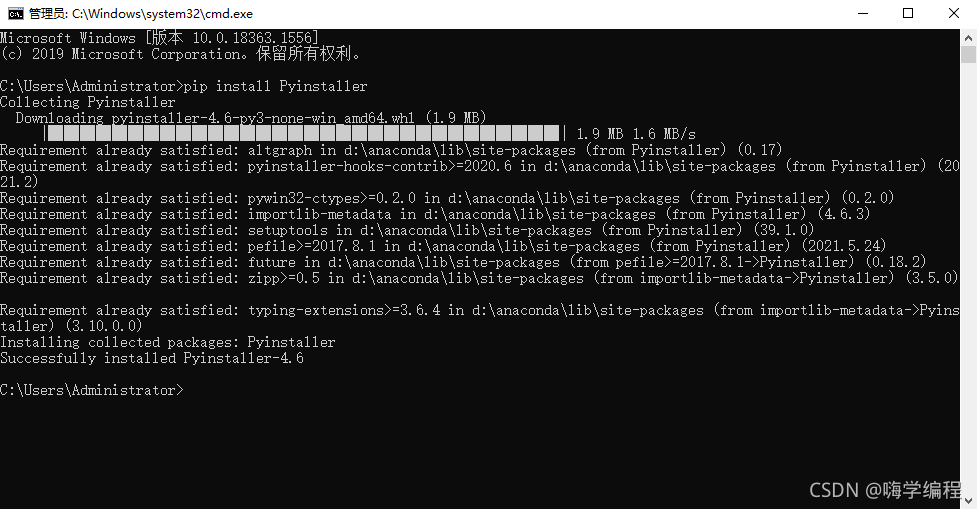
模块安装好后我们开始打包,注意,所有的文件都尽量用英文,免得报错了。
首先我们在CMD里面把目录切换到你的代码存放的那个盘,比如我的是放在C盘,输入C: ,当然,我这里已经在C盘了所以不用切换。
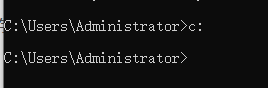
然后复制你代码所在的文件地址
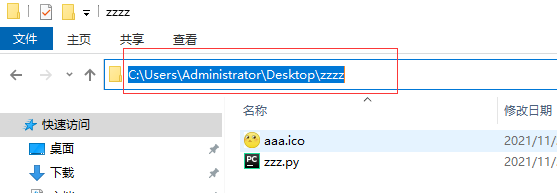
最快的是直接全部复制上,如果你要是觉得太多了不好看的话,就看你cmd的目录当前显示在哪里,我这里已经在Administrator 了所以我可以只要后面的目录也可以。
在cmd输入cd再按一下空格,把文件目录输入进去,这样就成功切换到了你想要的目录。

然后重点来了,现在就可以开始打包了,输入神秘代码 pyinstaller -F -w -i aaa.ico zzz.py

简单的介绍下这些代码都是什么意思
1、pyinstaller (这个是打包exe文件使用的模块)
2、-F (这个是生成exe文件的,F 一定要用大写,不然就会失败,所以必须要)
3、-w (这个的话小写也可以,主要是解决打包后,运行文件会有黑框框闪过,建议是加上)
4、-i (这个是用于替换你的图标,把文件图标替换成你想要的样子,可加可不加)
5、aaa.ico (这个是你准备好要替换的图标名字+格式,切记用英文,两三个最好,别用单个的字母,有些字母会导致不成功)
6、zzz.py (这个是你的代码文件名字,放在最后)
如果你要替换图标的话,首先你要准备一个 32*32 像素的图片文件,你用美女也好,用帅哥也好都随你。
这个格式的话,给你们介绍一种最简单的方法——百度 jpg在线转ico,第一个就是。
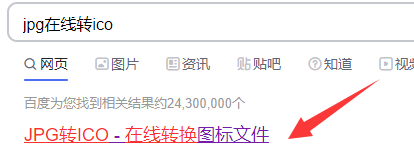
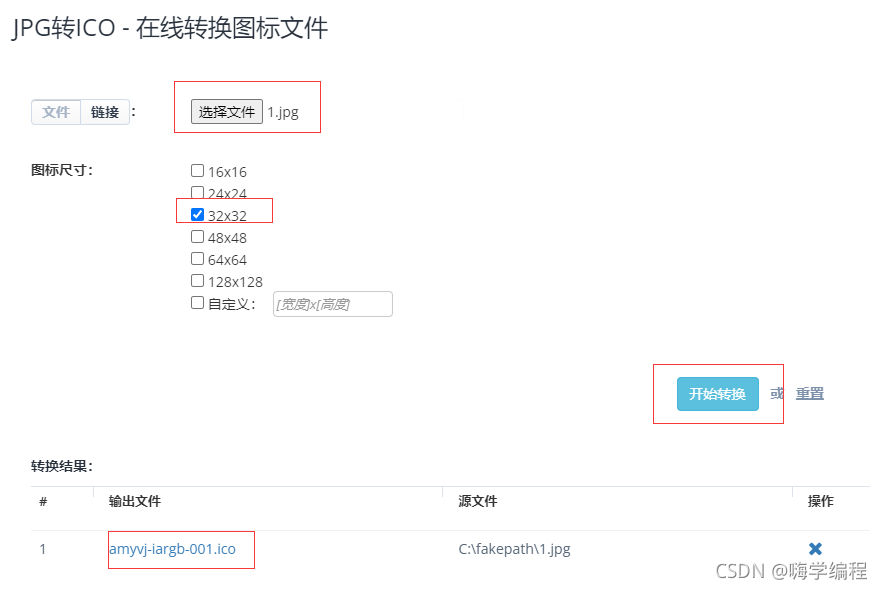
这就不用我介绍怎么操作了吧,巨简单,最后转换成功后点一下输出文件名,它会弹出新的窗口,另存为就好了,把它下载后跟你的代码放到一个目录下。
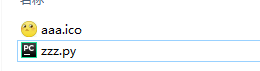
OK,前戏到这里就差不多完成了,按回车, 开始打包 。
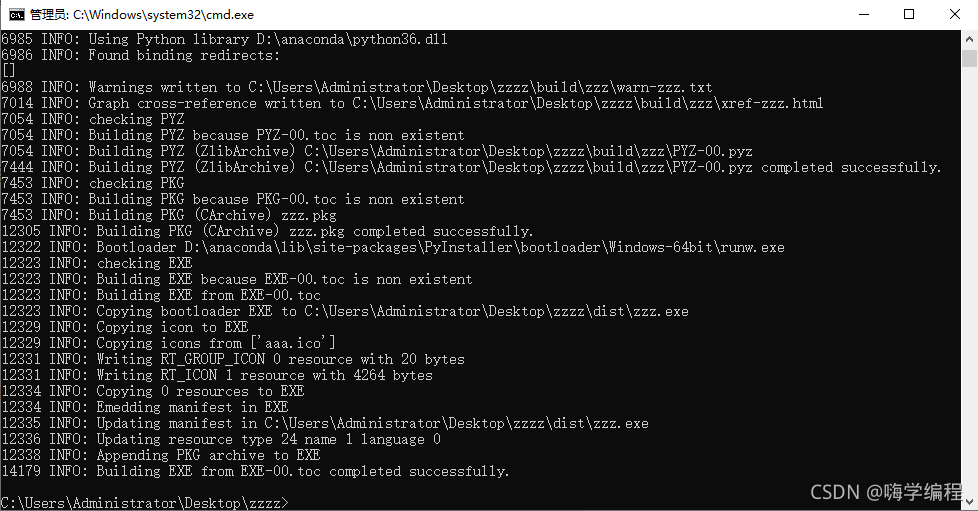
exe可执行文件在这个dist文件夹里
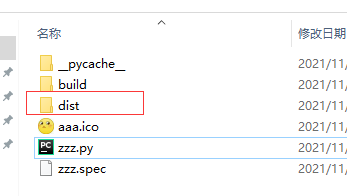
看,完美的改成想要的图标了。

兄弟们,一行代码就搞定了,兄弟们快去试试吧~
如果不改图标,那就是半分钟的事情。当然加上改图标,也就多了半分钟。

到此这篇关于Python打包exe文件一步步图解明了简单的文章就介绍到这了,更多相关Python 打包exe内容请搜索我们以前的文章或继续浏览下面的相关文章希望大家以后多多支持我们!
相关推荐
-
Python3打包exe代码2种方法实例解析
这篇文章主要介绍了Python3打包exe代码2种方法实例解析,文中通过示例代码介绍的非常详细,对大家的学习或者工作具有一定的参考学习价值,需要的朋友可以参考下 cx_Freeze(不推荐) 以前只用 cx_Freeze 支持将 python3 打包成 exe ,示例如下: 在你要打包的 python 文件下新建这个 setup.py 文件: #!/usr/bin/env python # -*- coding: utf-8 -*- from cx_Freeze import setup, Ex
-
python模块的安装以及安装失败的解决方法
Python 模块安装 一. 打开命令提示符 win + R 输入 cmd 点击确定 或者win + S 搜索输入 cmd 二. 环境变量没有问题的前提下 输入安装命令 pip install 模块名 如果你要安装 requests 模块 就输入 pip install requests 回车 如果你要安装selenium 模块 就输入 pip install selenium 回车 - Requirement already satisfied: 表示之前已经安装过这个模块 下面的 WARNI
-
将python文件打包exe独立运行程序方法详解
首先需要安装pyinstaller库. pip install pyinstaller exe程序打包步骤 cmd 进入要编译的python文件所在的文件夹, 然后 pyinstaller -F hello.py hello.py就是我要打包的文件. 常用参数: -F 生成单个的exe文件. -w 隐藏运行窗口. -h 可以查看帮助信息,更多指令可以通过这个查看. 最开始 D:\pyinstaller 目录下只有hello.py这一个文件,其它的文件都是后生成的. 生成的exe文件在dist里,
-
Python实现图片指定位置加图片水印(附Pyinstaller打包exe)
(一)功能实现效果: 选择文件的效果: 标记预加水印的位置: (二)Python代码: # -*l- coding:utf-8 * import os, io, sys, re, time, json from pandas import array import matplotlib.backends.backend_tkagg import matplotlib matplotlib.use('TkAgg') import matplotlib.pyplot as plt #from mat
-
Python打包exe时各种异常处理方案总结
异常: You are using pip version 10.0.1, however version 21.1.1 is available. You should consider upgrading via the 'python -m pip install --upgrade pip' command. 方案: 运行 - > cmd - > 指令 python -m pip install --upgrade pip 找到Python目录下的 Scripts 添加到系统环境变量
-
python带参数打包exe及调用方式
1.举个栗子:XX.py import sys arg1 = sys.argv[1] arg2 = sys.argv[2] print(arg1) print(arg2) 平时运行python XX.py arg1 arg2 打包完成后运行XX.exe arg1 arg2 打包完成后运行后并获得print输出 output=os.popen('path\XX.exe arg1 arg2').read() 2.一般打包都是使用pyinstaller -F -w xxx.py,传入参数之后没有任何提
-
Python三种打包exe方法案例教程
cxfreeze,pyinstaller,py2exe三种方式 目前网上能获取的免费的Python打包工具主要有三种:py2exe.PyInstaller和cx_Freeze.其中PyInstaller最新版只支持Python2.7,py2exe计划开发支持python3.x版本,但是目前还没有完成.只有cx_Freeze支持python3.X版本,也支持python2.X版本.个人也觉得cxfreeze比较简单,不容易出错. cxfreeeze有几种文件形式,msi和whl.msi是安装包,直
-
python pyinstaller打包exe报错的解决方法
今天用python 使用pyinstaller打包exe出现错误 环境pyqt5 + python3.6 32位 在导入pyqt5包之前加上如下代码 import sys import os if hasattr(sys, 'frozen'): os.environ['PATH'] = sys._MEIPASS + ";" + os.environ['PATH'] from PyQt5.QtWidgets import QApplication, QMainWindow from py
-
Python打包exe文件一步步图解明了简单
兄弟们,我来了!!! 实在是太忙了,没得时间更新,昨天下午这篇还是上周的草稿,太难了~ 当然,顺便再给它换个图标. 首先把你的代码准备好,尽量不要中文路径,容易报错. 这个是要用的模块 Pyinstaller 它不是Python默认有的模块,所以需要我们安装一下,直接 pip install Pyinstaller 不会安装模块的小伙伴参考:如何安装python模块, python模块安装失败的原因以及解决办法,看这样就安装好了. 模块安装好后我们开始打包,注意,所有的文件都尽量用英文,免得报错
-
python打包exe文件并隐藏执行CMD命令窗口问题
目录 python打包exe文件并隐藏执行CMD命令窗口 Python打包exe程序避坑指南:没有安装包也能运行小程序 如果有问题看下面 总结 python打包exe文件并隐藏执行CMD命令窗口 虚拟环境安装 pyinstaller pip install pyinstaller 打包exe命令:(具体的命令网上资料很多) # 打包1个py文件,并隐藏执行窗口 pyinstaller -F -w main.py # 打包1个py文件(-F),并隐藏执行窗口(-w),替换exe的ico图标
-
使用虚拟环境打包python为exe 文件的方法
使用过anaconda环境下打包py文件的一点感悟,使用的是pyinstaller+anaconda环境下打包py文件 打包: pyinstaller -F -w -i logo.ico xxxx.py -F:强制打包 -w:不带后台命令窗口 -i: 使用logo图标的地址 需要打包的文件 遇到的问题: 1.首先对于使用anaconda打包py文件是存在问题的: 1)打包出来的exe会很大,会打包很多关联库: 2)而其中的一些关联库是没有用,而导入这些库会拖慢程序运行的效率. 解决:使用虚拟环境
-
解决pyinstaller 打包exe文件太大,用pipenv 缩小exe的问题
解决pyinstaller 打包exe文件太大,用pipenv 缩小exe的问题 最近写一个小脚本,源代码200多行,引入了 openpyxl.requests库,写完打包exe之后居然有64MB的大小,真是奇了葩了.网上查找各位大神的做法,自己又动手填了N个坑之后,总算找到缩小exe文件的方法了,这种方法必须使用到pipenv,详细记录如下: 1.安装pipenv 就像安装其他python库一样,在cmd环境下安装: pip install pipenv 2.安装完成后,随便找一个盘符,在这个
-
解决Pyinstaller 打包exe文件 取消dos窗口(黑框框)的问题
我们用python 打包的exe文件的时候,每次运行后面都有一个黑框框,比如我的这个: 用tkinter做的图形界面,打包成exe文件,每次运行都先有黑色框框,我们一般电脑用的带有图形界面的软件都没有黑色框框, 所以可以取消掉黑色框框么,答案是肯定的. 在我们打包的时候:如果是直接指定python文件进行pyinstaller打包的话,需要添加--noconsole 例如:pyinstaller -F mycode.py --noconsole 还可以这样pyinstaller -F -w my
-
python打包exe开机自动启动的实例(windows)
一.背景 简单的写个.exe程序,没必要去学习mfc.c++等,可以学习python.python可以轻易的调用windows的api,轻松的实现你想干的事.下面就是实现打包的exe文件开机自动运行. 二.实现 #!/usr/bin/python # -*- coding: UTF-8 -*- import win32api import win32con class AutoRun(): def __init__(self): name = 'translate' # 要添加的项值名称 pat
-
解决pyinstaller打包exe文件出现命令窗口一闪而过的问题
用pyinstaller打包的exe文件打开时,命令窗口一闪而过,并且未出现GUI界面,也看不到错误信息,然后去网上搜相关的信息,最多的两种说法: 1.添加raw_input()或者os.system("pause")等待信息 ,但是添加后依然是命令窗口一闪而过 2.在命令窗口打开exe,网上有两种打开exe的方法 start Path\Project.exe start加exe文件的绝对路径,但是效果和双击exe文件一样,依然是一闪而过 cd path >>Project
-
python打包多类型文件的操作方法
环境win10, python3.7,pyinstaller3.6 一 下载pyinstaller (1)cmd中pip install pyinstaller (2)pycharm中file-settings-project Interpreter----右上角'+'----搜索puinstaller----install package 成功即可! 二 主程序打包 打开cmd,cd到程序文件夹位置 由于文件夹中有多个子文件夹,包含多个程序,找到主程序的位置, 使用命令行:pyinstalle
-
用python打包exe应用程序及PyInstaller安装方式
目录 1.PyInstaller简介 2.PyInstaller安装 3. 准备需要的文件 4.使用Pyinstaller 5.参数的含义 6. 附圣诞树源文件 7. 源文件下载 1.PyInstaller简介 PyInstaller是一个跨平台的Python应用打包工具,支持 Windows/Linux/MacOS三大主流平台,能够把 Python 脚本及其所在的 Python 解释器打包成可执行文件,从而允许最终用户在无需安装 Python 的情况下执行应用程序. PyInstaller 制
-
使用pyinstaller打包.exe文件的详细教程
为什么要打包? 1:当你想把你做的python游戏或者是脚本等.py文件发给别人时,打包为.exe文件,即使对方没有安装python也能运行 2:单纯想秀一下hhh 安装pyinstaller 安装pyinstaller很简单,直接cmd使用pip命令即可 pip install pyinstaller pyinstaller打包单个.py文件步骤 使用之前做的时钟为例进行演示 1:单击以下区域输入cmd切换到目标文件目录 2:输入pyinstaller -F -w Analog_clock.p
随机推荐
- Windows7下获得System权限问题解决方法
- IOS代码笔记UIView的placeholder的效果
- 基于Java字符串 "==" 与 "equals" 的深入理解
- BootStrap selectpicker
- PHP新手上路(十三)
- TSYS中生成静态页时溢出: 'CInt'
- C语言经典算法例题求100-999之间的“水仙花数
- 很详细的android序列化过程Parcelable
- JS上传组件FileUpload自定义模板的使用方法
- PHP生成数组再传给js的方法
- jquery心形点赞关注效果的简单实现
- jquery遍历select元素(实例讲解)
- Android之联系人PinnedHeaderListView使用介绍
- PHP读取汉字的点阵数据
- Python使用email模块对邮件进行编码和解码的实例教程
- Android中View自定义组合控件的基本编写方法
- C# WinForm控件对透明图片重叠时出现图片不透明的简单解决方法
- 深入了解java Lombok的使用方法
- layui 实现table翻页滚动条位置保持不变的例子
- C++/STL实现判断平面内两条线段的位置关系代码示例

